Converter XMT para JPG
Como converter arquivos de modelo 3D XMT em imagens JPG usando softwares CAD como FreeCAD ou Fusion 360.
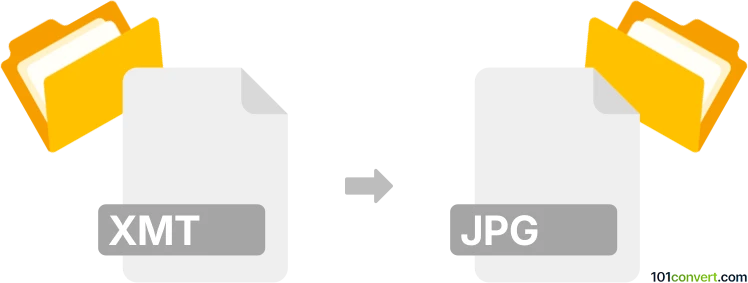
Como converter xmt para jpg arquivo
- Outro
- Nenhuma avaliação ainda.
101convert.com assistant bot
6d
Entendendo os formatos de arquivo xmt e jpg
XMT files are typically associated with CAD (Computer-Aided Design) applications, particularly as Parasolid Model Part files used for 3D modeling and data exchange between engineering software. These files store precise geometric data for 3D objects and are not directly viewable as images.
JPG (ou JPEG) é um formato de imagem raster amplamente utilizado, conhecido por sua compressão eficiente e compatibilidade com quase todos os visualizadores e editores de imagens. Arquivos JPG são ideais para compartilhar, visualizar e imprimir imagens.
Por que converter xmt para jpg?
Converter um arquivo XMT para JPG é útil quando você precisa compartilhar uma representação visual de um modelo 3D com alguém que não possui acesso a software CAD especializado. Imagens JPG são fáceis de visualizar e distribuir.
Como converter xmt para jpg
Como arquivos XMT são modelos 3D e JPG é um formato de imagem 2D, o processo de conversão envolve renderizar o modelo 3D em uma vista 2D e então exportar ou salvar essa vista como uma imagem JPG. Isso geralmente requer software CAD ou de visualização 3D.
Software recomendado para conversão de xmt para jpg
- Autodesk Fusion 360: Importe o arquivo XMT, ajuste a vista, depois use File → Export → Image e selecione JPG como formato de saída.
- Siemens NX: Abra o arquivo XMT, configure a vista desejada, depois use File → Export → Image e escolha JPG.
- FreeCAD (open-source): Importe o arquivo XMT, organize o modelo, depois use File → Export e selecione JPG como tipo de arquivo.
Conversores online de XMT para JPG são raros devido à complexidade dos dados 3D, portanto, usar software CAD dedicado é o método mais confiável.
Exemplo de conversão passo a passo usando FreeCAD
- Abra o FreeCAD e importe seu arquivo XMT via File → Open.
- Ajuste a visualização 3D para o ângulo desejado.
- Acesse File → Export.
- No diálogo de exportação, selecione JPG como o tipo de arquivo e salve sua imagem.
Dicas para melhores resultados
- Configure o fundo e a iluminação no seu software CAD para uma imagem mais clara.
- Aumente a resolução, se disponível, para uma saída JPG de maior qualidade.
- Salve várias vistas, caso precise de diferentes perspectivas do seu modelo 3D.
Nota: Este registo de conversão xmt para jpg está incompleto, deve ser verificado e pode conter incorreções. Por favor vote abaixo se achou esta informação útil ou não.